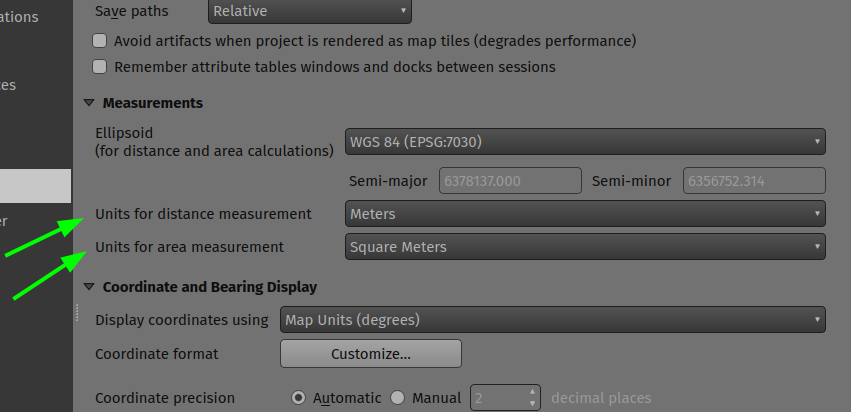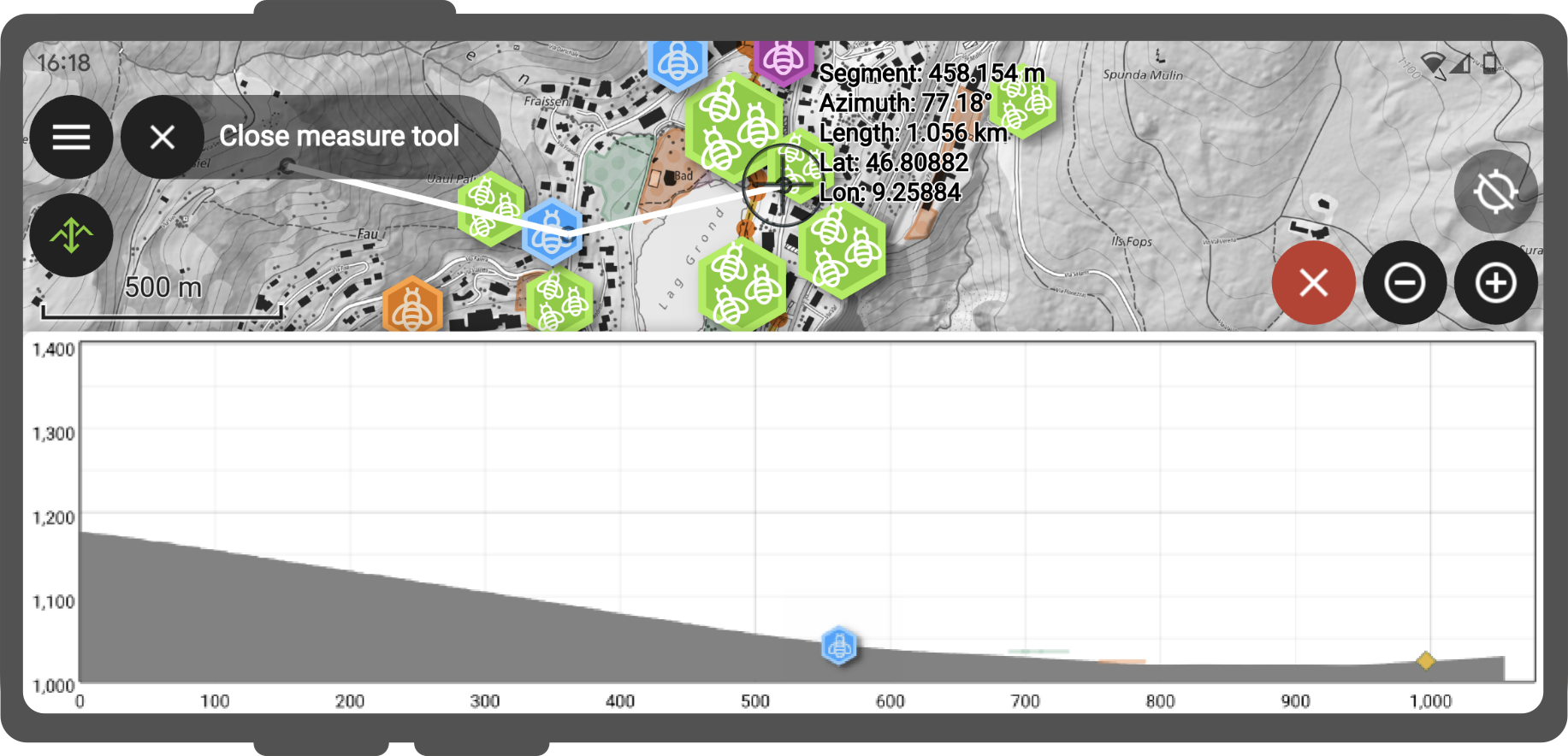Herramienta de medición¶
QField offers measurement functionalities out of the box, you have the flexibility to change the units for measuring distance and area in your projects. You can do this in QGIS by navigating to the Project > Properties > General section.
To enable the measuring tool, open the side "Dashboard" and select the ruler symbol in the main menu bar.
Una vez activada la herramienta, utilice los controles de digitalización ubicados en la esquina inferior derecha de la pantalla para agregar y eliminar vértices. Por defecto, la geometría medida será una línea; para cambiar a un polígono, simplemente conecte el cursor de coordenadas al primer vértice introducido.
Para el segmento formado por los dos últimos vértices añadidos, se devuelven detalles como la longitud del segmento y su acimut. Cuando la geometría medida es una línea, se proporciona la longitud total de la línea, mientras que para los polígonos se muestran el perímetro y el área.
Perfil de elevación¶
Cuando la herramienta de medición está activada, aparece el botón Perfil de Elevación en la esquina superior izquierda de la pantalla. Al activarlo, se abrirá el panel de perfilado de elevación, que mostrará la elevación del terreno, así como las entidades vectoriales que se intersecan a lo largo de la geometría medida.
For ease of use, QField defaults to using the Mapzen Global Terrain dataset to provide worldwide 30-meter resolution elevation profiles.
It is, however, possible to customize terrain settings through project and individual map layer properties within QGIS when building projects.